明けましておめでとうございます\(^o^)本年もよろしくお願い申し上げますm(__)m【Missビギナー先生の豆知識】日付と時刻の表記を変更しよう!新春第1弾\(^o^)/
画面右下の日付・時刻の表記を変更するには?
明けましておめでとうございます\(^o^)
本年もよろしくお願い申し上げますm(__)m
今回は、2回構成で画面右下の日付・時刻の表記の変更方法をご案内します。
まず、第一弾では、変更する為の設定画面を簡単に表示させる方法をご紹介します。
意外と使われていない、タスクバーの検索ボックスを使っていきます(^O^)

Windows(ウィンドウズ)10の検索ボックスは、画面左下にあります。

ここに探したいものを入力すると、アプリ・ファイル・ウェブなど、パソコン内からインターネットまであらゆるところから情報を探し出してくれます。
検索ボックスでファイルやウェブは検索をした事があるけど、設定場所も表示される事を知らない方が意外といらっしゃいます。
設定画面がどこにあったか、なかなか覚えておけませんので、そんな時はいつでも検索しましょう!
例えば、時間が経ったら勝手に画面が暗くなるのどこで設定したらいい?
そんな時、関連しそうな文字を入力したらパソコンが考えて設定画面を探してくれます。
『電源』や『スリープ』と入力すると設定画面が表示されます。
ただ、なかなかキーワードが思いつかない事もありますよね。
でも大丈夫!検索キーワードが適切でなくて検索されない場合は、ウェブから方法を探してくれるから、すぐにヒントを得る事が出来ます。
では、本題!
今回は、日付・時刻の表記を変更する為に『日付』と一番下の検索ボックスへ入力してみましょう!
すると『日付と時刻の形式を変更する』という設定が表示されました(#^.^#)
ここをクリックするだけで設定画面が表示されます。
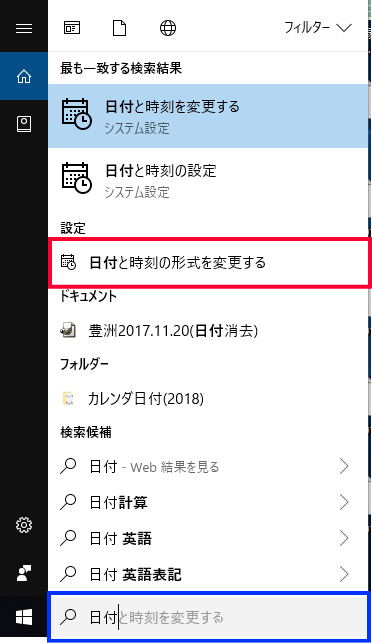
◆おまけ
Windows(ウィンドウズ)7の場合は、左下のスタートボタンを押すと一番下に検索ボックスが表示されます。
Windows(ウィンドウズ)10とは違い、ウェブは検索されませんが、設定は検索できるので試してみて下さいね(^_^)/
では、次回は設定方法をご紹介しますのでお楽しみに(^o^)丿
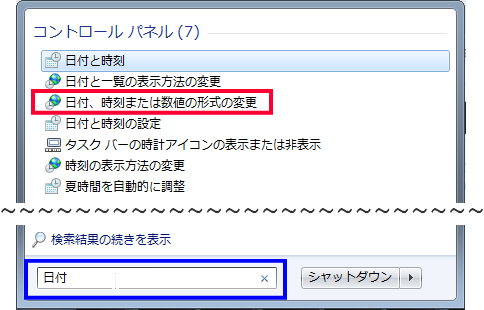
- ブログカテゴリー
- スクール豆知識
